Il y a quelques mois, j'ai publié un article et une démonstration vidéo sur la façon de bloquer les sites Web et les applications sur le réseau WiFi. J'ai reçu quelques commentaires demandant de bloquer l'application TikTok, PUGB Game, ainsi que le jeu Roblox.
J'ai déjà écrit des articles sur les trois autres, et cet article explique comment bloquer Netflix sur le routeur .
Les étapes mentionnées sont presque les mêmes, juste que nous devons bloquer le nom de domaine Netflix dans les paramètres OpenDNS. Cependant, pour plus de facilité, je vais juste republier les mêmes étapes avec quelques modifications.
À la fin de ce guide, vous apprendrez à bloquer Netflix sur le routeur réseau Wi-Fi. Ce guide de blocage est également valable pour les applications Netflix sur Smart TV et Chromecast ou FireStick Netflix.
Suivez ces instructions pour bloquer l'application Netflix sur mobile ainsi que sur Smart TV -
Configurer OpenDNS sur un routeur WiFi
Avant de commencer à bloquer Netflix, nous devons rediriger la connexion entrante et sortante du réseau via l'adresse IP OpenDNS.
OpenDNS est un service qui suit les statistiques et bloque le flux de toutes les demandes de réseau WiFi entrantes et sortantes. Il protège contre le spam et le phishing et améliore la stabilité du réseau.
Étape 1 : Ajoutez l'adresse IP OpenDNS dans les paramètres du routeur WiFi. Connectez-vous à votre portail d'administration WiFi et recherchez les paramètres DNS. Voici la page des paramètres DNS de mon routeur.

Étape 2 : Vous devez ajouter les deux adresses OpenDNS IPv4 dans votre page de paramètres DNS. Redémarrez le routeur WiFi après avoir enregistré les modifications.
- 208.67.222.222
- 208.67.220.220
Étape 3 : Vérifiez si l'OpenDNS est correctement configuré en accédant à cette page d'accueil OpenDNS. Si vous obtenez le message ci-dessous, cela signifie que votre routeur est correctement configuré.
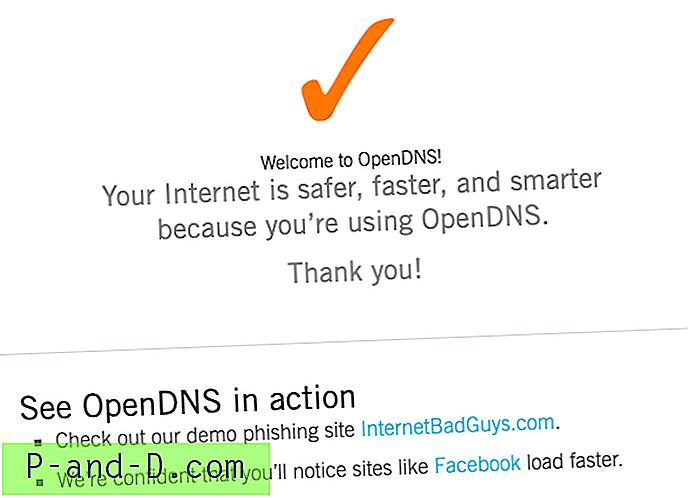
Étape 4 : Créez un compte gratuit OpenDNS Home. Remplissez les détails demandés, vous recevrez un e-mail de confirmation pour vérifier l'identifiant de l'e-mail.
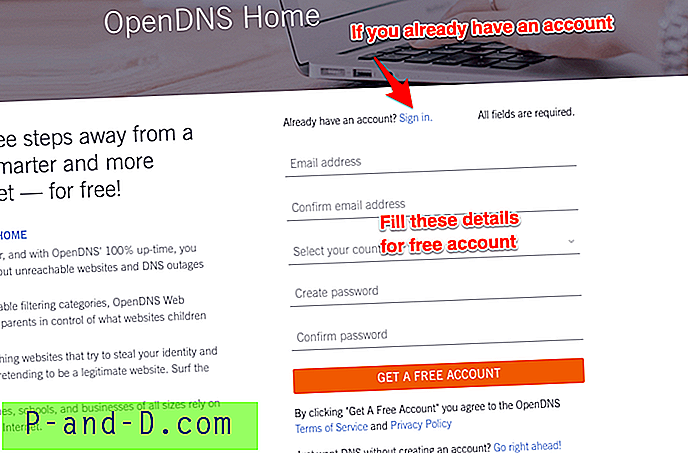
Étape 5 : Connectez-vous au tableau de bord OpenDNS en utilisant les mêmes informations d'identification utilisées pour l'enregistrement.
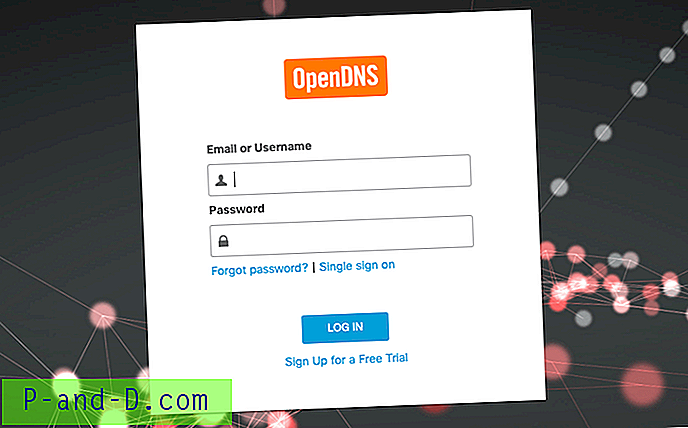
Étape 6 : Configurez l'adresse IP du routeur dans OpenDNS. Connectez-vous et accédez à l'onglet Paramètres et appuyez sur le bouton [AJOUTER CE RÉSEAU] et donnez-lui un nom. L'adresse IP est remplie automatiquement à partir de votre connexion réseau.
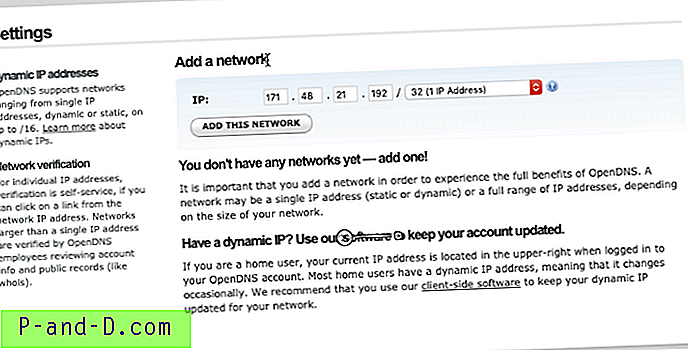
Remarque: Si vous avez l'adresse IP dynamique, vous pouvez utiliser un programme de mise à jour OpenDNS. Il est disponible pour Windows et macOS. Connectez-vous simplement avec vos informations de connexion et votre adresse IP est automatiquement mise à jour dans OpenDNS.
Étape 7 : Enfin, activez l'enregistrement des statistiques et des journaux dans OpenDNS. Accédez à l'onglet Statistiques et journaux et cochez la case - Activer les statistiques et les journaux et appuyez sur le bouton APPLIQUER.

Maintenant, votre IP de réseau ISP est mappée avec le service OpenDNS. J'ai également publié un guide pas à pas très détaillé sur la configuration d'OpenDNS sur le routeur.
Bloquer les adresses des noms de domaine Netflix
Une fois que vous avez configuré OpenDNS, accédez à l'onglet Paramètres et cliquez sur l'adresse IP pour accéder aux paramètres réseau.
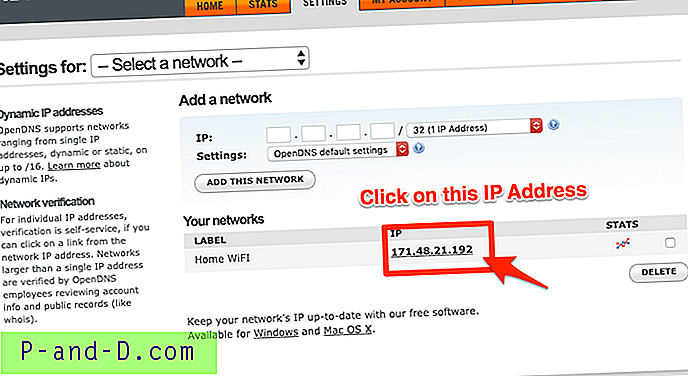
Sur la page Paramètres réseau, passez au filtrage de contenu Web et sous Gérer les domaines individuels, ajoutez les noms de domaine ci-dessous. Assurez-vous de conserver l'option Toujours bloquer sous la liste déroulante.
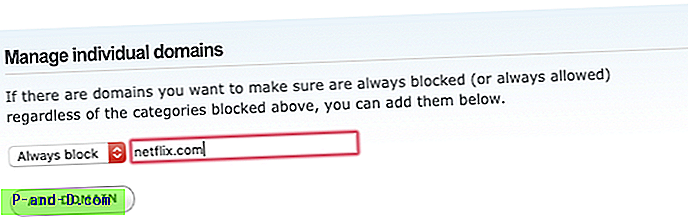
Voici les noms de domaine que vous devez ajouter à la liste de blocage:
- netflix.com
- nflxso.net
- nflximg.com
- nflxext.com
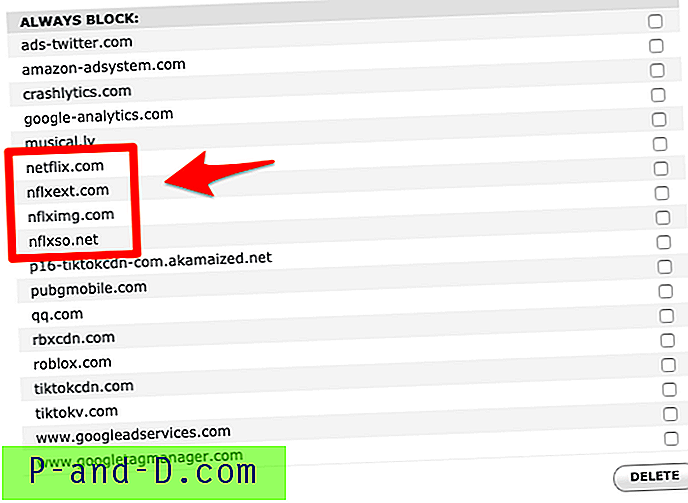
Ces domaines agissent comme un caractère générique (* .netflix.com) pour bloquer la connexion à tous les sous-domaines comme api-global.netflix.com, www.netflix.com, etc.
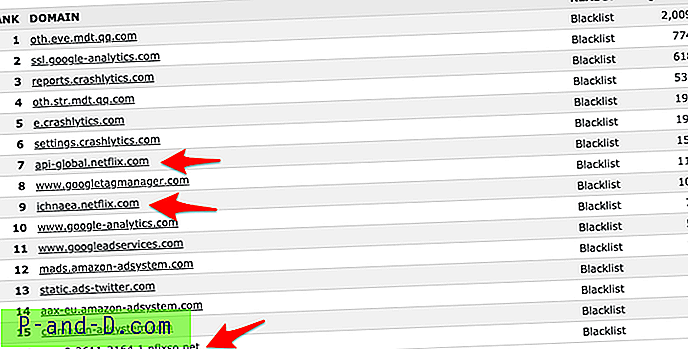
Netflix arrête de travailler sur le routeur
Veuillez accorder à OpenDNS quelques heures pour que les changements soient en ligne. Le paramètre de blocage Netflix se propagera sur la connexion du routeur et arrêtera l'accès à Internet.
Plus tard, si vous ouvrez l'application Netflix, vous rencontrerez:
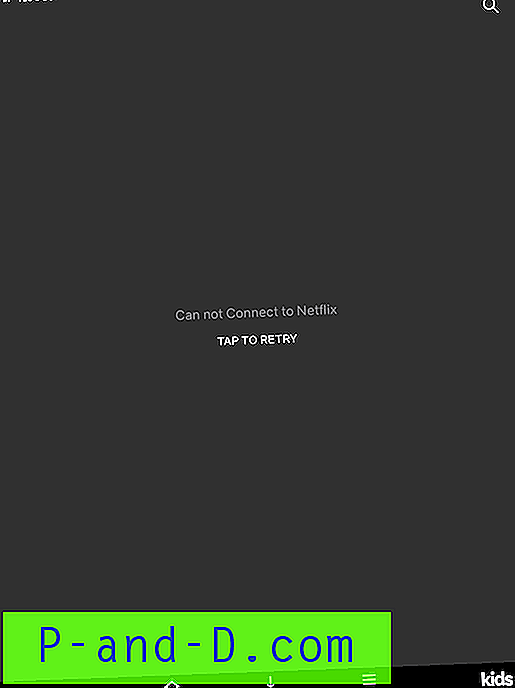
Vous pourrez toujours accéder à Internet sur toutes les autres applications et navigateur, seul le réseau Netflix sera bloqué.
Lorsque vous ouvrez Netflix sur le navigateur, vous pouvez rencontrer le message d'erreur de certificat - Votre connexion n'est pas privée sur Netflix:
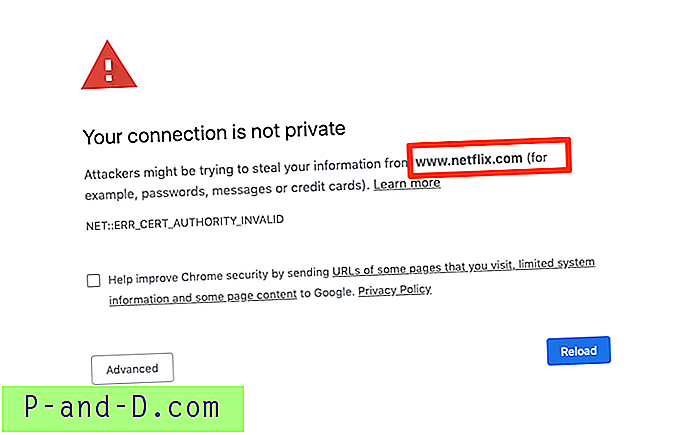
Si vous essayez d'ouvrir l'application Netflix sur Smart TV ou Chromecast ou Firestick, vous verrez l'erreur suivante.
Netflix a rencontré une erreur. Nouvelle tentative dans X secondes
Code: tvq-st-103, tvq-st120, tvq-st-131
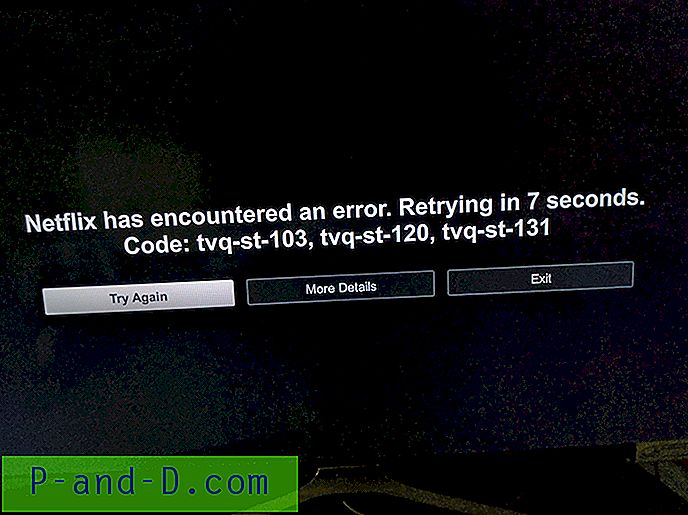
Conclusions
C'est tout. Nous avons réussi à bloquer le Web et l'application Netflix sur le réseau du routeur Wi-Fi. Vous ou un membre de votre famille ne pouvez pas vous connecter à Netflix sur le routeur. On peut utiliser la même méthode pour bloquer Netflix sur un routeur public. Cependant, si les données mobiles sont activées, cette méthode ne fonctionnera pas.
Faites-moi savoir si vous rencontrez des problèmes lors de la configuration.

![[Correctif] Impossible d'exécuter des programmes sans taper l'extension (.EXE) dans l'invite de commande](http://p-and-d.com/img/microsoft/271/cannot-run-programs-without-typing-extension.jpg)



